Cómo agregar una etiqueta a una foto en windows vista
Si usted es un ávido fotógrafo digital, ya sabes lo rápido que puede crecer el número de fotos en su biblioteca. Una gran manera de organizarlos es asignar una etiqueta a cada foto en Windows Vista. Las etiquetas pueden identificar cuándo y dónde fueron tomadas las imágenes o darles títulos únicos. A continuación, puede utilizar estas etiquetas para crear presentaciones de diapositivas.
Abra la Galería fotográfica de Windows y haga clic en el crear un nuevo elemento etiqueta en el panel de navegación.
Escriba un nombre de etiqueta y haga clic en cualquier lugar fuera de ella.
Puede seguir este proceso hasta que haya creado todas las etiquetas que usted piensa que usted necesita. Pueden ser tan amplia o tan precisa como desee, tales como paisajes, las vacaciones de verano de 2008, los árboles, y así sucesivamente.
Haga clic en un archivo de imagen para seleccionarla y haga clic en el botón Info.
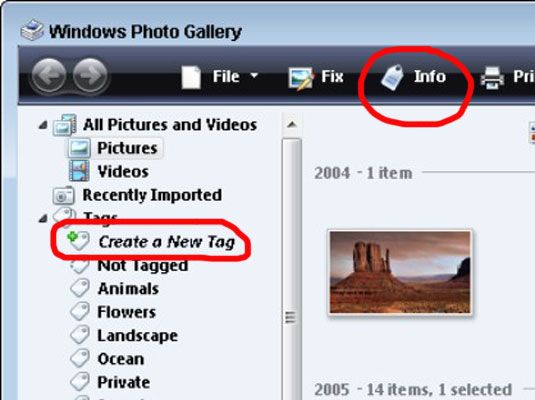
Todas las etiquetas asociadas con la foto aparecen a la derecha de la ventana de la galería.
Haga clic en Agregar etiquetas y escriba un nombre de etiqueta. Pulse Intro para agregar la etiqueta.
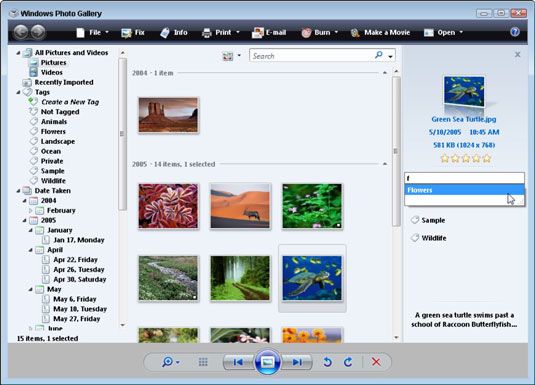
Tan pronto como usted comienza a escribir en el cuadro de texto Agregar etiquetas, aparece una lista desplegable. Sólo puede seleccionar la etiqueta correcta de la lista. Si la etiqueta que desea no aparece en la lista, puede crear una nueva pestaña con tan sólo escribir en aquí. Una vez que ha etiquetado la foto, esa etiqueta aparecerá en el panel de información cada vez que se muestra la imagen.
Usted puede dar a una foto tantas etiquetas como desee. Por ejemplo, una imagen de un castillo que le disparó en su reciente viaje a Transilvania podía tener todas las siguientes etiquetas: Castillos, Arquitectura, Transilvania, Otoño del 2008 de vacaciones, y los vampiros.
Para eliminar una etiqueta, a la derecha; haga clic en la etiqueta en el panel de navegación y seleccione Eliminar. Para cambiar el nombre de una etiqueta, a la derecha; haga clic en él y seleccione Cambiar nombre.
Puedes usar las siguientes etiquetas para organizar sus fotos. Por ejemplo, para ver todas las fotos asociadas a una determinada etiqueta, haga clic en la etiqueta en la lista de las etiquetas en el panel de navegación. Para ver una lista de todas las fotos en la galería de fotos organizadas por las etiquetas, haga clic en el Etiquetas elemento en panel de navegación. Categorías aparecen en la ventana Galería de fotos con una nota de los puntos totales con esa etiqueta asociada.





